
ボイチェンを目指して オーディオインタフェース Revelator io 24 初期設定
ボイチェン Youtuberになりたいので、Revelator Io 24を買ってみて、マニュアルを見て初期設定してました。とりあえずこれで、音をPCに入力するところまではできます。
物理構成
まず io24に物理的にヘッドフォン、マイク、PCをつなぎます。
・ヘッドフォン(オーディオ端子6.3mm)
・マイク(XLR端子)
・PC(USB)
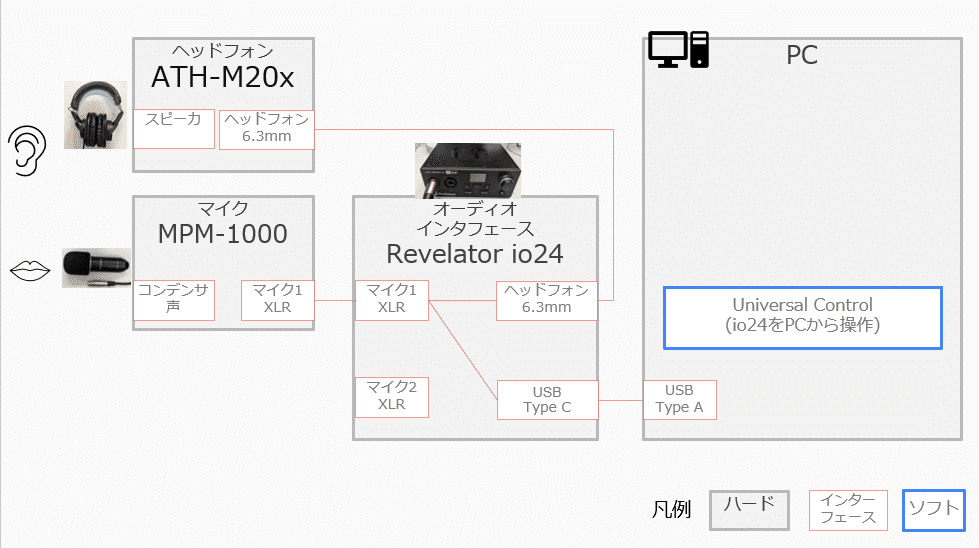
あとはマニュアルを適宜、読み飛ばして必要そうなところだけ見ていきます。
オーナーズマニュアル(プリント版)
以下の小見出しの番号は、マニュアルの章番号と合わせています。
My PreSonusアカウントで追加料金なしで入手できるソフト
・Universal Control:PCからRevelator io 24を操作 :メインで使う
・Studio One Artist:レコーディングツール
⇒歌うときとかに使いそう。とりあえず使わなそうスキップ
・Studio Magic:サウンドエフェクト
⇒とりあえず使わなそうスキップ
1.3.1. ユーザー登録
my.presonus.com から本体底面のシリアルナンバーを登録
1.3.2. Universal Controlをインストール
マニュアル通り
ユーザ登録 エムアイセブンジャパン
www.musicecosystems.jp/my
登録すると、フル版のオーナーズマニュアル(PDF)が手に入る
⇒結局これを見ないとUniversal Controlの使い方が分からなかった。
Revelator io24 | オーナーズマニュアル(PDF版)
4.1 プリセット管理
■Universal Controlを設定
・グレーアウトしてる48Vをクリックしてマイク電源ONにして黄色枠をON
・Gainを緑のバーが上がるまで上げる(マウスを上の方にドラック)
・プリセットのダイヤルを回してボーカルを選択

5.1. Fat ChannelとVoice FX
音のフィルター(ノイズ除去等)と、加工(ロボ声等)
・ハイパスフィルタ(HPF): 40Hz 以下など低い雑音をカット。
・ゲート(Gate): 弱い音の雑音をカット
・コンプレッサー(Comp): SやSHの強い声を抑制して聞きやすく
・イコライザ(EQ):特定の周波数帯を強めたり、弱めたり
・リミッター(Limiter):突然の大きな音を出力上限でカット
・Voice(ボイス):ロボットの声とか、エコーとか
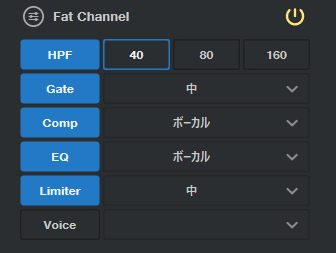
・リバーブ(残響):よくわからん。とりあえずデフォの中で。
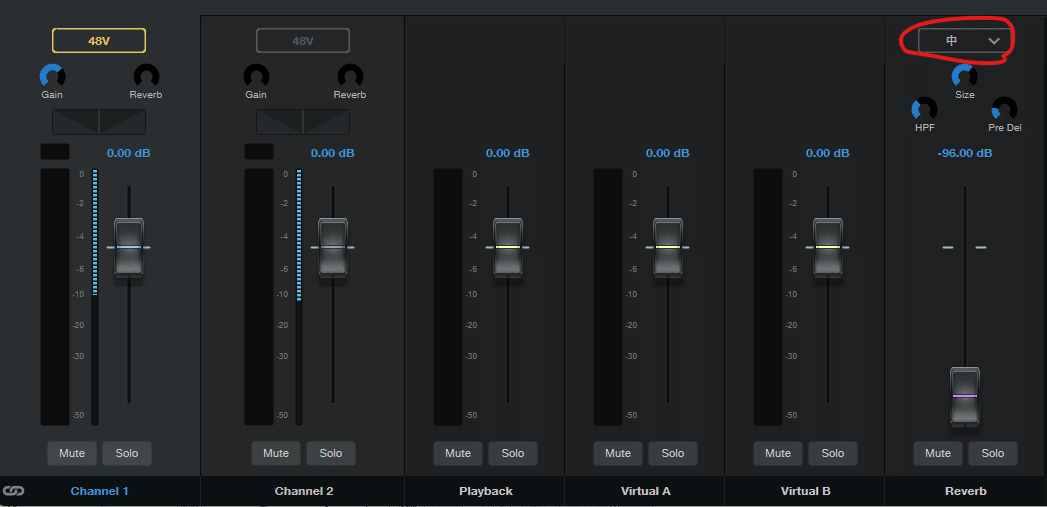
6.1. ループバック
アプリから、別のアプリへ音をルーティング(宛先を決めて流す)。
・ゲーム音とマイク音声を同じアプリに混ぜて流す等
6.2.3. メインミキサコントロール
・Main out:スピーカーに出力される音の強さ
・Phone:ヘッドフォンに出力される音の強さ
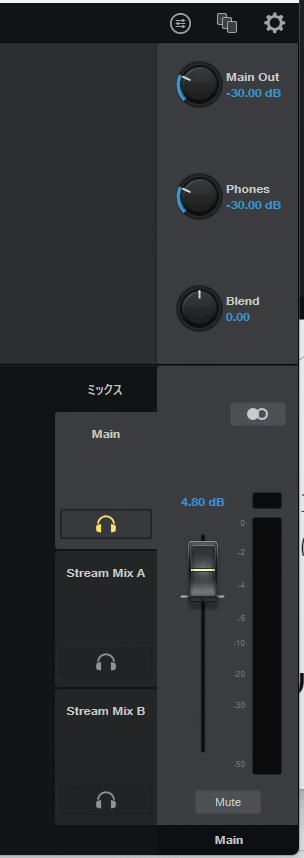
9 マイク
マイクから13 cmぐらいのところで、メーターが緑の中に収まるようにゲインを調整
お疲れさまでした。
次は、下記の動画を参考にDAWの導入をしていきたいと思います。
頂いた投げ銭は新たなIoTデバイスの購入資金に使わせていただき、レビュー記事下記ます。
